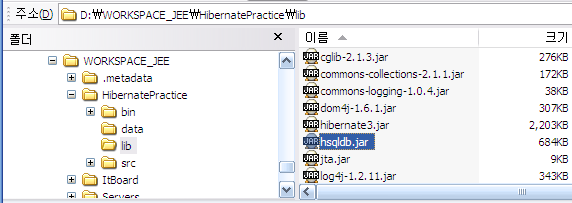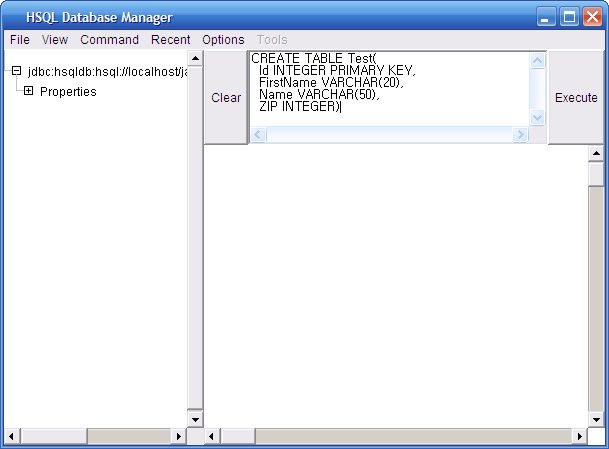HSQLDB 시작하기
DevOps2007. 11. 30. 11:36
자바개발환경만 있으면 간단하게 사용할 수 있는 Database Engine인 HSQLDB를 설치해 보겠습니다.
HSQLDB 설치
먼저 소스포지의 다운로드 페이지에서 HSQLDB를 다운로드 받습니다. 현재(2007-11-30) 최신버젼은 1.8.0.9 버젼이군요.
사실 HSQLDB는 설치라고 할만한 과정이 없습니다. 그냥 압축파일의 lib 폴더 안에 있는 hsqldb.jar 파일만 있으면 HSQLDB를 사용할 수 있습니다. 원하는 곳에 복사하고 원하는 방식으로 실행을 하면 됩니다.
저는 하이버네이트 테스트를 위해서 설치한 터라 "D:\WORKSPACE_JEE\HibernatePractice\lib" 폴더에 넣었습니다.
HSQLDB 실행
HSQLDB는 Server Mode라고 부르는 3가지의 실행방법을 가지고 있습니다. 이 Server Mode 중 가장 일반적인 방식인 Hsqldb Server로 실행하는 방법에 대해서 알아보겠습니다. 다른 방식에 대해서는 나중에 또 기회가 있을거라고 생각합니다. :-)
명령 프롬프트 창을 하나 띄우고 다음과 같이 입력합니다.
D:\WORKSPACE_JEE\HibernatePractice>java -classpath lib/hsqldb.jar org.hsqldb.Server -database.0 file:data/test -dbname.0 javaworld
"-database.0 file:data/test" 옵션은 Database가 사용할 경로와 파일명을 명시하고 있습니다. 예에서는 상대경로로 현재 폴더 아래의 data 폴더에 "test.*" 형식으로 관련 파일을 생성하라고 얘기하고 있습니다. 물론 절대경로로 지정해도 됩니다.
D:\WORKSPACE_JEE\HibernatePractice>java -classpath lib/hsqldb.jar org.hsqldb.Server -database.0 file:D:\WORKSPACE_JEE\HibernatePractice\data\test -dbname.0 javaworld
[Server@1270b73]: [Thread[main,5,main]]: checkRunning(false) entered
[Server@1270b73]: [Thread[main,5,main]]: checkRunning(false) exited
[Server@1270b73]: Startup sequence initiated from main() method
[Server@1270b73]: Loaded properties from [D:\WORKSPACE_JEE\HibernatePractice\server.properties]
[Server@1270b73]: Initiating startup sequence...
[Server@1270b73]: Server socket opened successfully in 40 ms.
[Server@1270b73]: Database [index=0, id=0, db=file:data/test, alias=javaworld] opened sucessfully in 1351 ms.
[Server@1270b73]: Startup sequence completed in 1411 ms.
[Server@1270b73]: 2007-12-05 10:50:20.203 HSQLDB server 1.8.0 is online
[Server@1270b73]: To close normally, connect and execute SHUTDOWN SQL
[Server@1270b73]: From command line, use [Ctrl]+[C] to abort abruptly
[Server@1270b73]: [Thread[main,5,main]]: checkRunning(false) entered
[Server@1270b73]: [Thread[main,5,main]]: checkRunning(false) exited
[Server@1270b73]: Startup sequence initiated from main() method
[Server@1270b73]: Loaded properties from [D:\WORKSPACE_JEE\HibernatePractice\server.properties]
[Server@1270b73]: Initiating startup sequence...
[Server@1270b73]: Server socket opened successfully in 40 ms.
[Server@1270b73]: Database [index=0, id=0, db=file:data/test, alias=javaworld] opened sucessfully in 1351 ms.
[Server@1270b73]: Startup sequence completed in 1411 ms.
[Server@1270b73]: 2007-12-05 10:50:20.203 HSQLDB server 1.8.0 is online
[Server@1270b73]: To close normally, connect and execute SHUTDOWN SQL
[Server@1270b73]: From command line, use [Ctrl]+[C] to abort abruptly
"-dbname.0 javaworld" 옵션은 Databse의 alias(별칭)을 지정하고 있습니다. 위의 경우는 'javaworld'라는 이름으로 Database의 이름을 지정하고 있는거죠. 이 alias는 어플리케이션에서 jdbc를 통해 hsqldb에 접근할 때 사용하게 됩니다. 위의 경우 jdbc connection URL은 "jdbc:hsqldb:hsql://localhost/javaworld"입니다.
각 옵션명의 뒤쪽에 붙어있는 ".0" 이라는 문자는 database의 인덱스를 의미합니다. hsqldb는 0~9까지의 인덱스 값을 허용하므로, 총 10개의 Database를 동시에 띄울 수 있습니다.
즉 옵션 "-database.0 file:data/test -dbname.0 javaworld"은 인덱스 값 0에 할당된 Database가 현재 폴더 아래의 'data' 폴더에 'test.*' 형식의 관련 파일들을 사용하며, alias(dbname)은 javaworld라는 것을 의미합니다. 위의 실행 예에 녹색으로 표시된 부분을 보면 이해에 조금 더 도움이 될겁니다.
Database Manager
Database Manager는 HSQLDB Database에 질의를 하거나 테이블 등의 Database 객체를 볼 수 있게 해주는 GUI 툴입니다.
Database Manager는 hsqldb.jar 파일에 포함 되어 있기 때문에 아래와 같이 명령 프롬프트에서 입력하면 바로 사용이 가능합니다.
D:\WORKSPACE_JEE\HibernatePractice>java -classpath lib/hsqldb.jar org.hsqldb.util.DatabaseManager
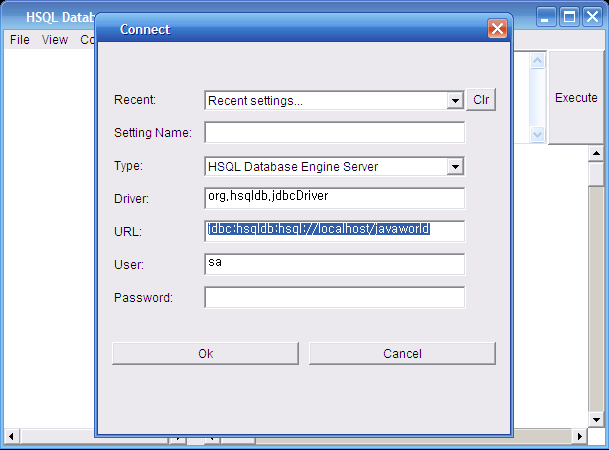
javaworld database가 이미 실행 중이라면 위와 같이 Driver, URL 등을 입력하고 OK 버튼을 누르면 바로 javaworld database를 관리할 수 있습니다.
DDL이나 DML을 입력한 후 Execute 버튼을 누르면(단축키 : Ctrl-Enter) 입력한 SQL문이 실행됩니다.
위와 같이 DDL 문을 실행했을 경우에는 좌측의 트리가 자동으로 갱신되지 않는데, 이럴 때는 View-Refresh Tree 메뉴를 한 번 클릭해 주면 갱신된 트리를 볼 수 있습니다.
사용법이 매우 직관적이고 간단하기 때문에 메뉴 등을 직접 살펴보면 더이상의 설명은 필요 없을 듯합니다. :-)
'DevOps' 카테고리의 다른 글
| Install knife-solo(knife-solo 설치) (0) | 2014.10.21 |
|---|---|
| Install Chef on CentOS(Chef 설치) (0) | 2014.10.20 |
| SonarQube Runner를 사용하여 프로젝트 분석하기 (0) | 2014.08.17 |
| SonarQube 설치 및 설정 (2) | 2014.08.05 |
| MySQL 5.0.45 원하는 위치에 수동 설치 및 윈도 서비스로 등록 하기 (0) | 2008.02.20 |
댓글()